Welcome to NeozStoreOnline Shopping Store!
Th07 19, 2024 / Bởi Son Vt / TRONG Kinh nghiệm
Giao diện tối vẫn là xu hướng trên các hệ điều hành phổ biến, nâng cao vẻ đẹp của màn hình sử dụng tấm nền OLED. Trên Windows 11, giao diện tối sẽ giúp các ứng dụng trên máy tính để bàn trông đẹp hơn rất nhiều. Và trong bài viết này, mình sẽ hướng dẫn các bạn cách bật chế độ tối trên ứng dụng Windows 11 máy tính.
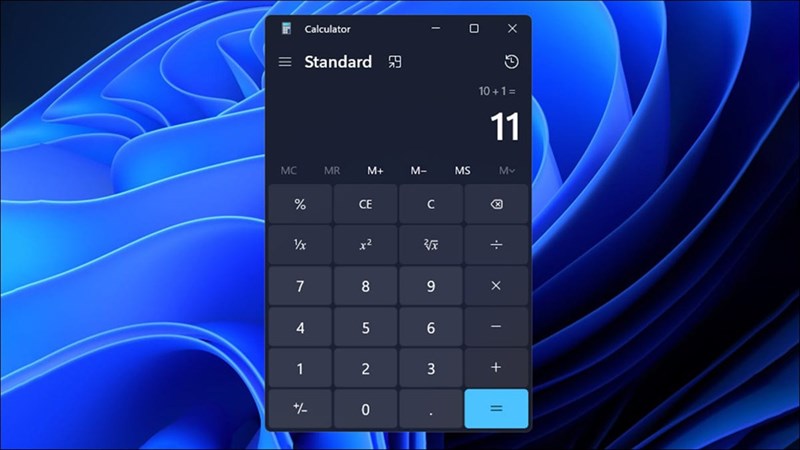
Đầu tiên, để có thể thay đổi chế độ tối, bạn phải mở được ứng dụng máy tính trên Windows 11. Bạn có thể tìm kiếm trên thanh công cụ Start và tìm kiếm từ Calculator.
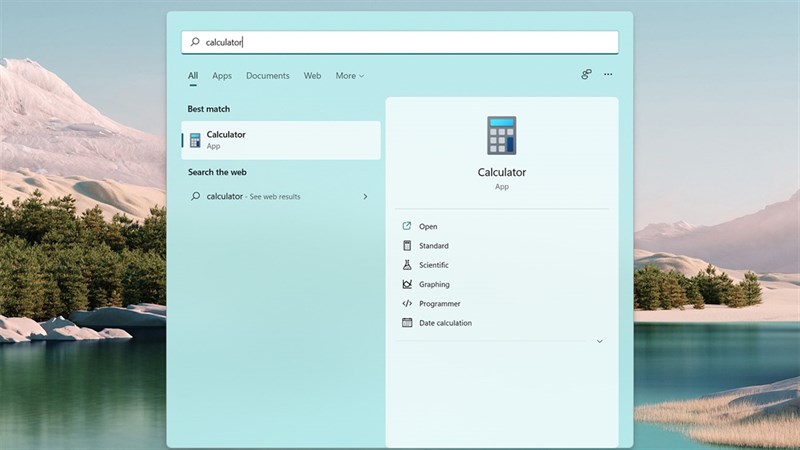
Bước 1: Chọn vào mục 3 chấm > Setting.
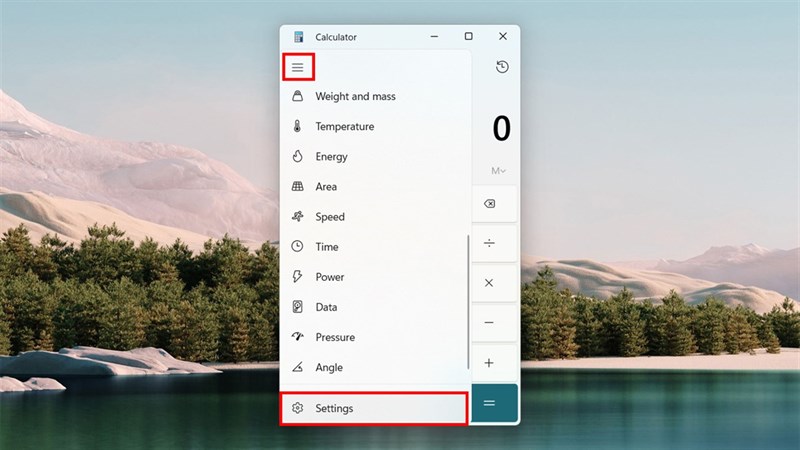
Bước 2: Tiếp theo, bạn chọn mục App theme.
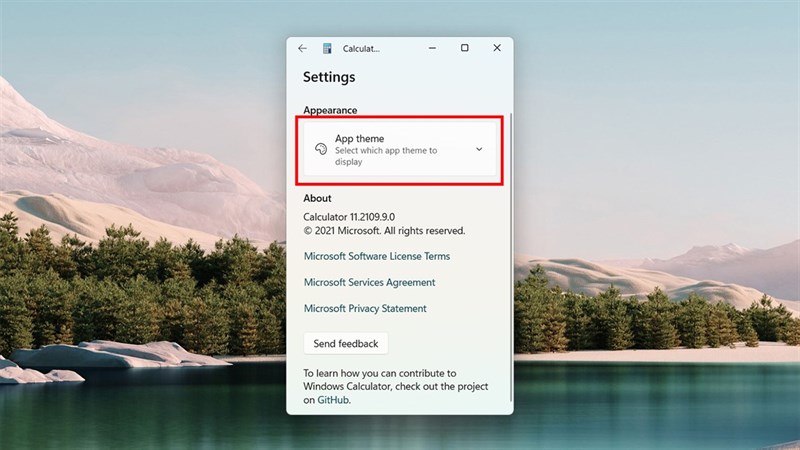
Bước 3: Cuối cùng các bạn chọn mục Light, Dark hoặc dòng cuối cùng để thay đổi theo chủ đề hệ thống.
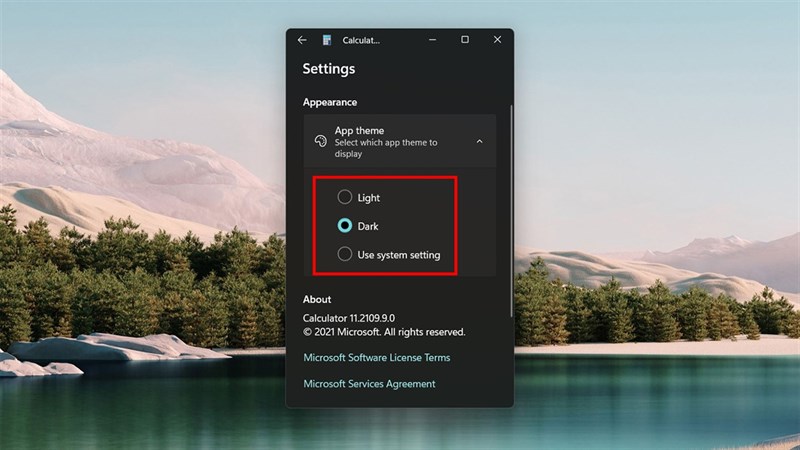
Bạn đã biết cách thay đổi chế độ hay cho App máy tính trên Windows 11 chưa? Nếu thấy bài viết hữu ích hãy cho mình một like và share nhé. Xin chân thành cảm ơn quý khách hàng đã xem bài viết.
Xem thêm:Cách tắt tạm thời thông báo trên màn hình khóa iPhone với iOS 15
Th07 19, 2024 qua Son Vt
